Wir alle möchten die Momente unseres Lebens schätzen und keine Momente verlieren. Um die Momente unseres Lebens zu schätzen, gibt es einige gute Cloud-Dienste. Unter ihnen sticht am meisten heraus Google Fotos. Google Fotos ist ein kostenloser Cloud-basierter Dienst, mit dem Sie Ihre Fotos und Videos über das Internet speichern können, sodass Sie Ihre Erinnerungen immer und überall dabei haben. Heute zeigen wir Ihnen, wie Sie das Beste daraus machen Google Fotos.
Lesen Sie auch: –52 Google-Tricks, die Sie kennen sollten
Google-Fotos ist für Windows-PC, Mac, iOS und Android verfügbar. Für Smartphones gibt es Apps. Benutzer von Windows- und Mac-Computern können Google Chrome für die beste Erfahrung verwenden. https://photos.google.com/
Funktion von Google Fotos
- Automatischer Upload von all Ihren Geräten
- Automatisch organisiert und durchsuchbar
- Einfaches Bearbeiten und Teilen der Bilder mit coolen Filtern zur Auswahl.
*Für die Nutzung dieses Dienstes benötigen Sie ein Google-Konto.
Ohne Zeit zu verschwenden, werden wir uns mit der Verwendung des Google Fotos-Dienstes befassen. Zu Demonstrationszwecken verwenden wir ein Android-Telefon, das mit einem Windows 10-PC gekoppelt ist. Folgen Sie nun den Schritten:
Schritt 1: Laden Sie die App auf Ihr Smartphone herunter
Laden Sie die entsprechende App über den unten angegebenen Link auf Ihr Smartphone herunter.
Android-Nutzer kann herunterladen Hier
iOS-Benutzer kann herunterladen Hier
Hinweis: Auf den meisten Android-Handys ist Google Fotos vorinstalliert. Wenn Sie keine aktuelle Version verwenden, aktualisieren Sie bitte auf die neueste.
Schritt 2: Wenn Sie die App öffnen, werden Sie aufgefordert, sich anzumelden. Wenn Sie sich in der App anmelden, wird Ihr standardmäßiges Google-Konto verwendet, das mit Ihrem Telefon verknüpft ist. Um Ihre Mobilfunkdaten zu schützen und Batterie, deaktivieren Sie die Option "Mobile Daten zum Sichern verwenden". Klicken Sie auf Weiter und wählen Sie Hohe Qualität für die Upload-Größe von Fotos und Videos.
Sobald diese Einstellungen aktiviert sind, können Sie loslegen. Alle Fotos werden hochgeladen, wenn Sie verbunden sind mit ungemessen WiFi Verbindung. Sehen wir uns nun die Benutzeroberfläche der App und ihre coolen Funktionen an.
Da die App selbst Cloud-basiert ist, funktionieren die meisten Funktionen nur, wenn Sie mit dem Internet verbunden sind.
Funktionen der App
Fotos: Die Bilder sind datentechnisch geordnet. Es gibt eine intelligente Suchschaltfläche. Ihre Fotos können jetzt nach den darin angezeigten Orten und Dingen durchsucht werden. Auf der Suche nach der Katze im Haus? Suchen Sie einfach nach „Katze im Haus“
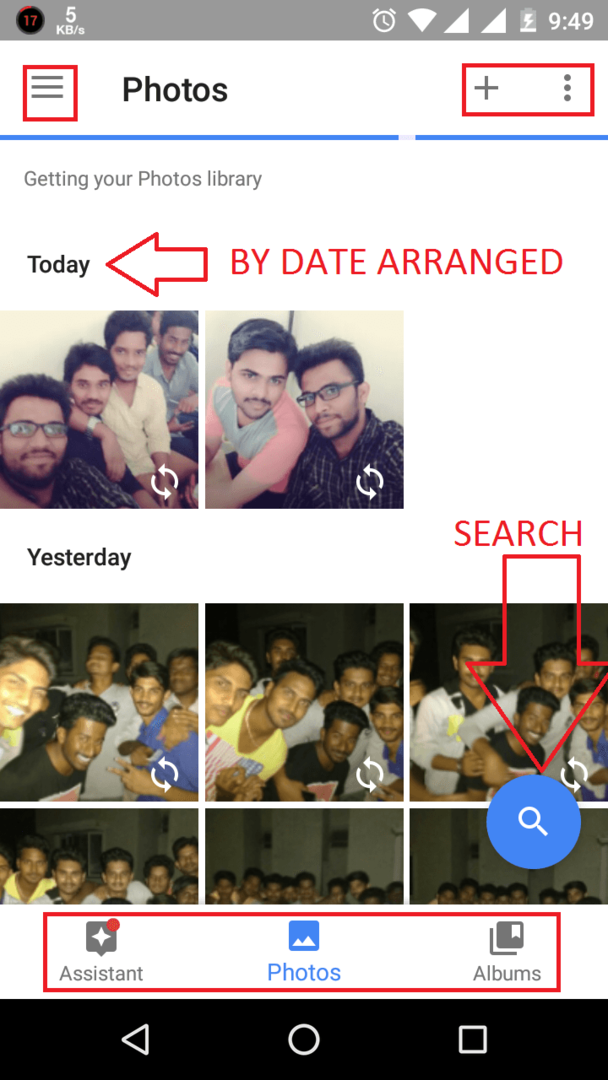
Assistent
Wenn Sie auf den Assistentenabschnitt klicken, wird das Assistentenmenü wie gezeigt angezeigt.
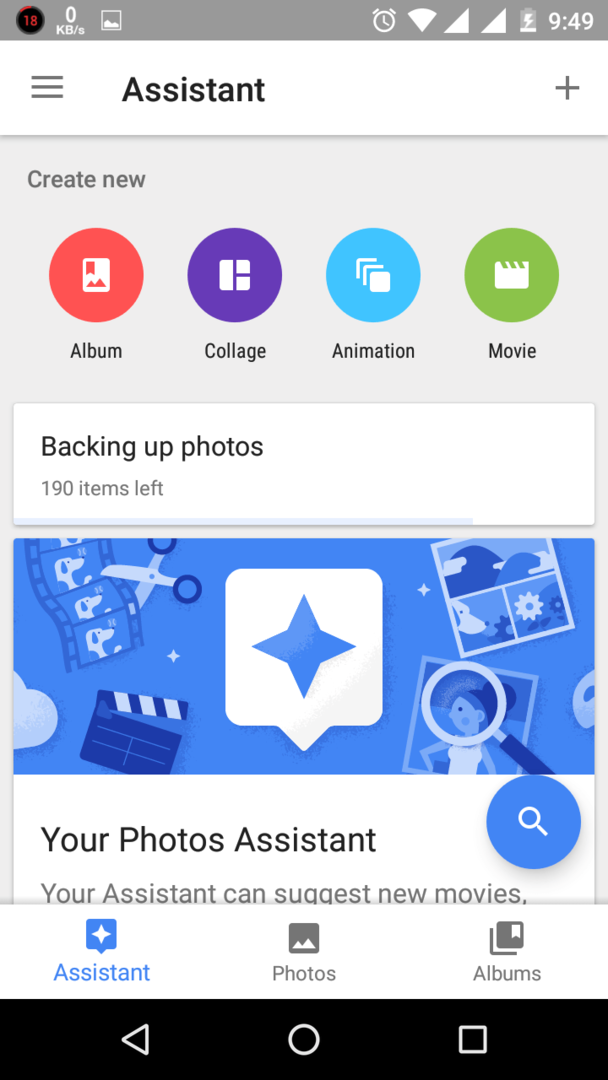
Mit dem Assistenten können Sie Alben, geteilte Alben, Filme, Geschichten, Collagen und Animationen erstellen. Beachten Sie, dass diese Funktionen gute und zuverlässige Internetverbindungen erfordern. Sobald Sie eines der oben genannten Elemente erstellt haben, werden diese mit Ihrem Konto synchronisiert, sodass Sie es auf anderen Geräten anzeigen können, die mit Ihrem Konto verbunden sind. Es kann auch Dinge basierend auf Ihrem Nutzungsmuster vorschlagen.
Alben
Wenn Sie auf den Abschnitt Alben klicken, wird der Abschnitt Album geöffnet.
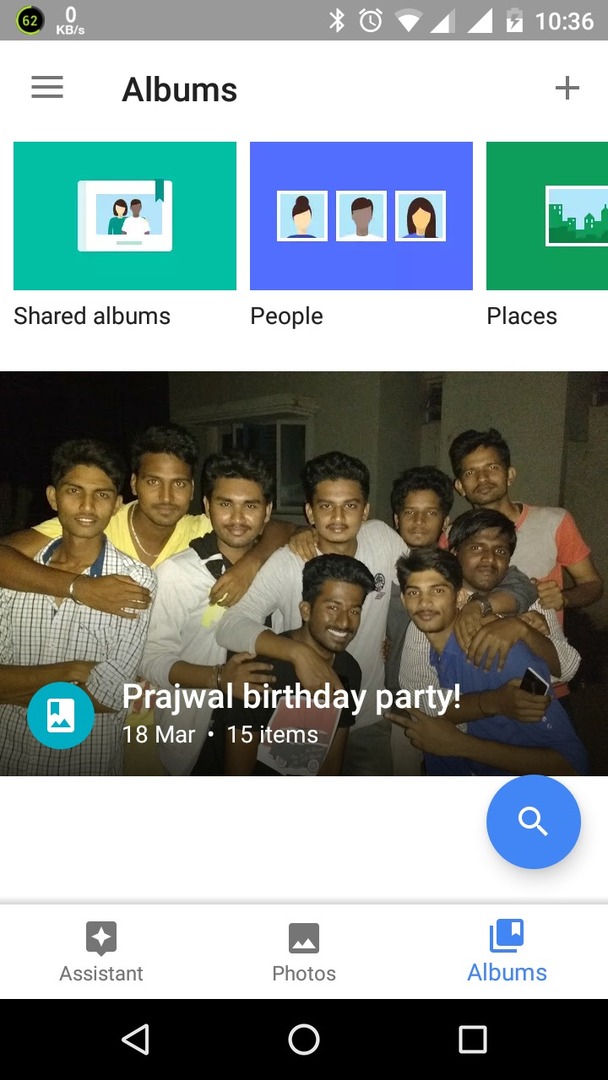
Hier können Sie alle Ihre Alben sehen, die Sie auf Ihren verschiedenen Geräten erstellt haben. Sie können verschiedene Alben wie Orte, Dinge usw. erstellen. Sie können die Alben sogar teilen, um dazu das Album zu öffnen und auf die Schaltfläche zum Teilen zu klicken. Sie können entweder einen Link erstellen oder per E-Mail / WhatsApp oder andere senden
Andere Eigenschaften
Einige andere Funktionen umfassen
- Die Möglichkeit, Alben oder Fotos zu teilen. Tippen Sie einfach auf die Schaltfläche zum Teilen auf dem Foto/Album und wählen Sie den Dienst aus, auf dem Sie es teilen möchten.
- Sie können den Bildern Filter hinzufügen. Wählen Sie ein Foto aus und klicken Sie auf das Bearbeiten Symbol unten. Die Bearbeitungsfunktion enthält einige grundlegende Werkzeuge wie Zuschneiden, Drehen, Trimmen, Hell/Dunkel, Pop und Autokorrektur. Es bietet auch verschiedene Effekte für Ihre Fotos.
- Kann ähnliche Gesichter gruppieren. Um dies zu aktivieren, klicken Sie auf das Hamburger-Menü > Einstellungen und scrollen Sie durch die Einstellungen und schalten Sie dies ein. Google verwendet seine Bildsuchtechnologie, um das Thema eines Fotos zu klassifizieren
Insgesamt bietet Google einen exzellenten Service namens Google Photos, der Ihnen hilft, jeden einzelnen Moment Ihres Lebens zu schätzen. Es hilft beim Bearbeiten, Teilen, Bewahren und überall hin mitnehmen. Danke fürs Lesen, bleib dran für mehr!


![So deaktivieren Sie Google-Trendsuchen [für alle Geräte]](/f/7dcb760a7107fb6117b99df6cf3c4b64.png?width=300&height=460)